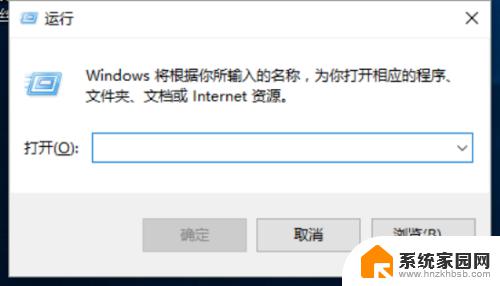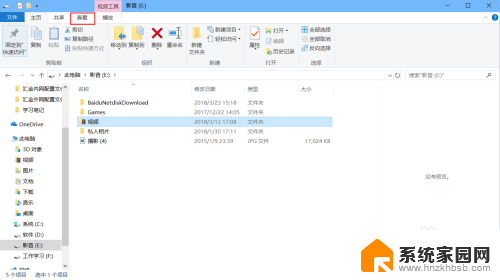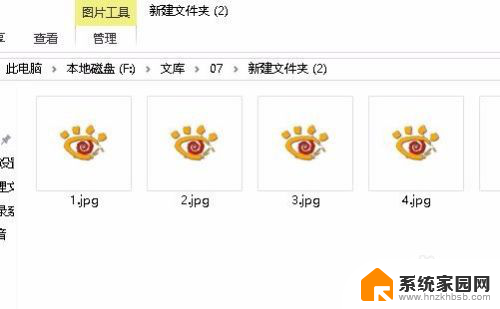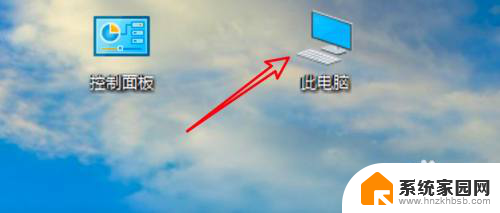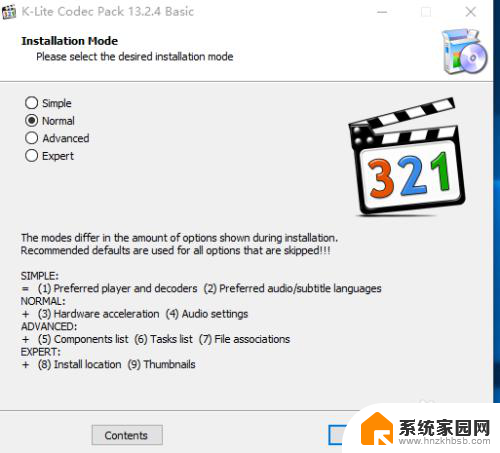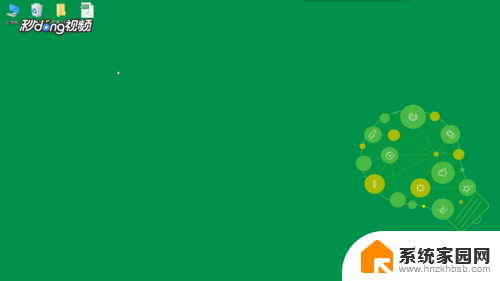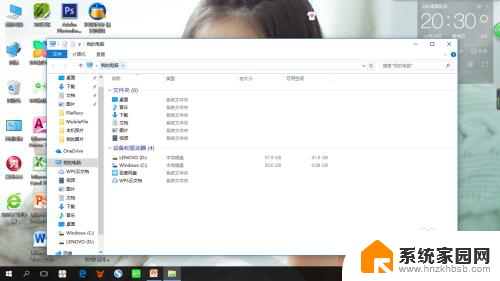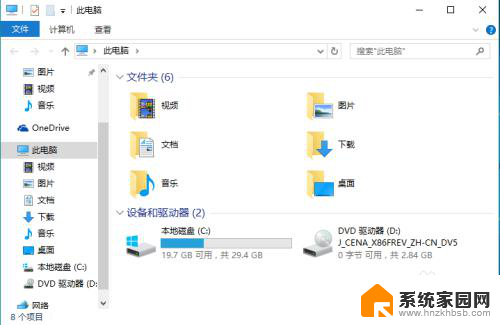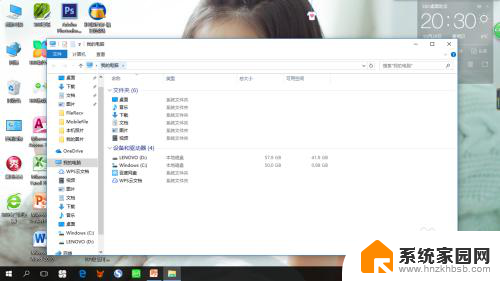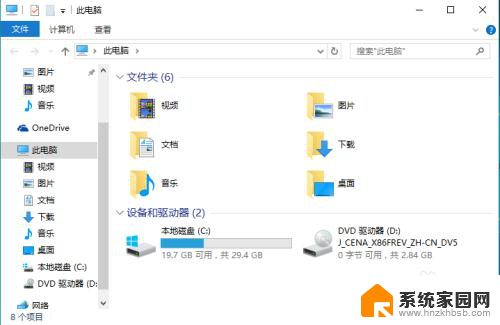win10缩略图不显示图片 Win10图片文件夹中只显示图标不显示缩略图问题解决
更新时间:2024-08-13 16:08:41作者:jiang
Win10系统是目前使用最广泛的操作系统之一,然而在使用过程中可能会遇到一些问题,比如图片文件夹中只显示图标不显示缩略图的情况,这种问题可能会让用户无法快速浏览图片,也会给用户带来不便。针对这个问题,我们可以通过一些简单的方法来解决,让缩略图重新显示在图片文件夹中,提升用户的使用体验。
步骤如下:
1.我们先打开Windows10系统存放照片的文件夹,在Windows10系统中这时只显示出了图片的图标。而没有显示其缩略图
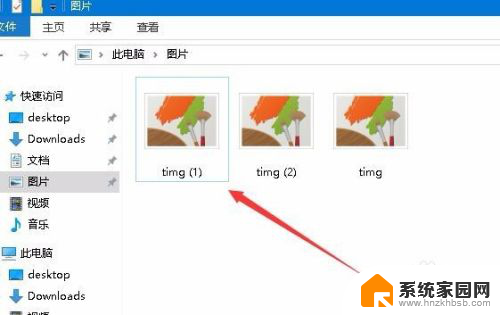
2.这时我们点击窗口上方的“查看”菜单
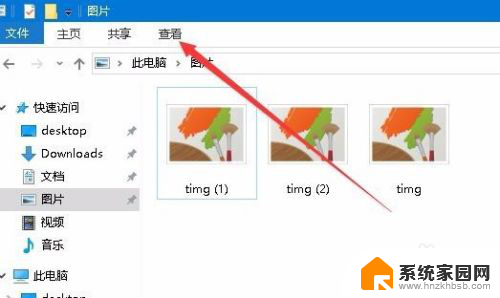
3.在打开的查看工具栏上点击“选项”图标
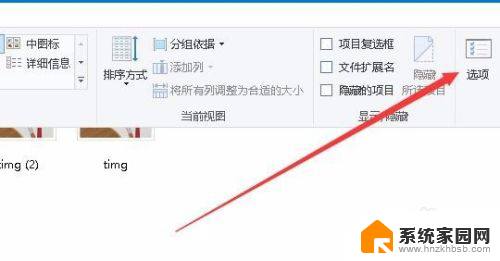
4.这时会打开“文件夹选项”窗口,点击窗口上的“查看”标签
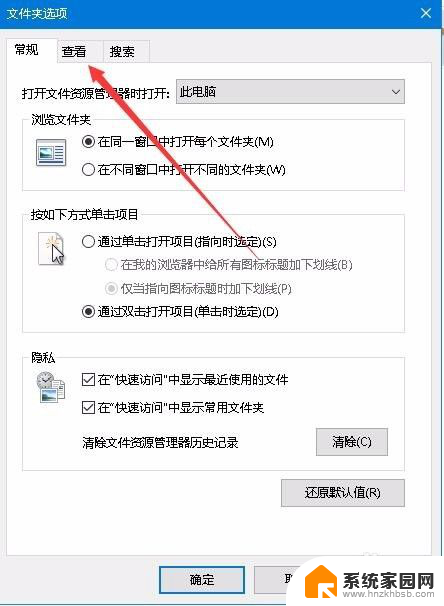
5.在高级设置一栏中找到“始终显示图标,从不显示缩略图”一项。并把其前面的勾选去掉。
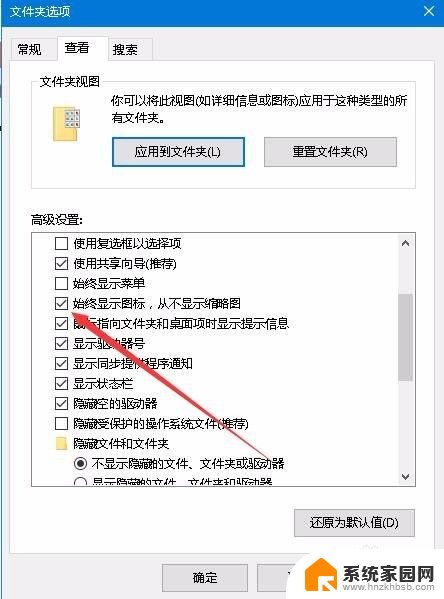
6.这时我们再看一下,在Windows10的文件管理器窗口中。图片已显示缩略图而不是图标了。
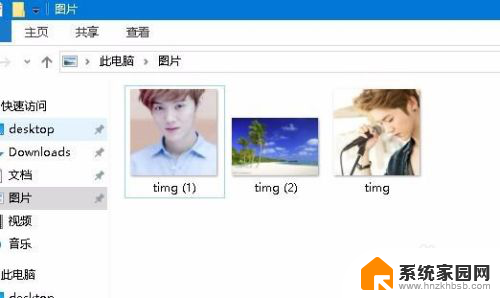
以上就是关于win10缩略图不显示图片的全部内容,如果您遇到相同情况,您可以按照以上方法来解决。